修饰工作表 xin
第八课 修饰工作表

课题八修饰工作表一、内容及其分析:内容:本节课主要学习对已经制作完成的工作表进行修饰加工整理的方法。
其中包括设置单元格中数值的格式,给数据表添加边框和把标题设为艺术字等内容,此节课难点较少,过程轻松但却是电子表格学习必须掌握的一项技术课程。
分析:本节课内容涵盖工作表的修饰完善方法,这对于后面学习打印工作表是十分重要的一节课,由于前面学生在七年级时候已经学习过了word文档的修饰方法,而电子表格的修饰方法和word文档中相差不大,因此这节课对于学生来说应该比较好把握,上课时候特别注意提醒学生最后表格的边框一定要加上就可以。
二、目标及其分析:1.目标:1.掌握设置数值的格式方法。
2.学会给Excel表格数据中边框添加框线。
3.学会把标题设为艺术字的方法。
2.分析:本节课主要学习对工作表的修饰,由于数据的输入在工作表系统默认的影响下会出现不同的状态,通过对工作表的修饰来达到整体美化界面的方法。
三、教学问题诊断分析:本节课重点是掌握工作表中数值格式的修饰以及给表中的数据边框添加框线的方法。
难点是吧艺术字的设置。
四、教学过程设计(一)教学情景:同学们,我们把比赛成绩表做出来以后就可以开始修饰整张工作表了。
1、引入新课工作表的数据不整齐,以及工作表的标题并不突出,我们要如何做才能让工作表的数据美观呢?问题1:我们怎么样才能把B3到K17单元格区域中的数据设置为一位小数设计意图:掌握EXCEL中数值格式的设定方法。
师生活动:师:选中范围内单元格区域,我们通过执行格式菜单中的单元格选项命令可以调出单元格格式对话框,在对话框中的数字选项卡中我们使用数值保留一位有效数字的方法可以把我们的单元格内的数值设定为一位有效数字。
问题2:同学们,我们的工作表如果现在打印出来是没有边框的,全部是数字堆在一张纸上的视图,这样并不美观,我们如何给我们的工作表的单元格加上边框呢?设计意图:掌握设置单元格边框的方法。
师生活动:师:我们选中出了标题以外的单元表,然后单击格式工具栏中的边框按钮右边的下拉小箭头,在下拉出来的框内选择所有框线,这个时候我们看到我们的工作表就有了黑色的实心框线了。
最新Excel填充及工作表的修饰
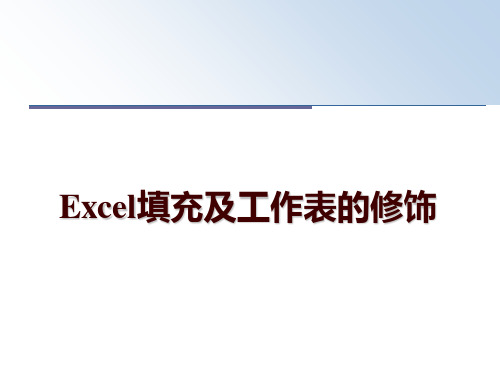
有规律数据的填充
偶数 月份 星期 天干
2
一月 星期日 甲
4
二月 星期一 乙
6
三月 星期二 丙
8
四月 星期三 丁
10
五月 星期四 戊
12
六月 星期五 己
14
七月 星期六 庚
16
八月 星期日 辛
地支 子 丑 寅 卯 辰 巳 午 未
活动主题二:填充等比数列或自定义数列
1.在sheet3工作表的第二行和第三行,分别输入
13 4 45 62
2、打开“学生成绩登记表.xls,计算每一位学生 的“语文”、“数学”、“英语”3科成绩的“总 分”。结果如下图所示
初二年学生成绩登记表 序号 姓名 语文 数学 英语 总分 平均分
1 张三 80 95 92 2 李四 86 90 88 3 王五 78 85 80
3、打开“足球比赛积分表.xls”文件,计算每个班 级的“最终积分”。其中,胜局得3分,平局得1 分,负局得0分,结果如图所示
——可利用“填充柄”工具快速完成数据输 如下图所示的数据
阅读教材第50-51页,完成下列表格的输入
1、利用“填充炳”,在sheet1工作表中,输入 如下图所示的数据
学校 学段 比赛项目 姓名 海西中学 高中 机器人足球 丁一 海西中学 高中 机器人足球 张三 海西中学 高中 机器人足球 李四 海西中学 高中 机器人足球 王五 海西中学 高中 机器人足球 马六 海西中学 高中 机器人足球 小溪 海西中学 初中 机器人竞速 大河 海西中学 初中 机器人竞速 高山 海西中学 初中 机器人竞速 森林
如图所示的等比数列
阅读教材第53-54页,完成下列表格的输入
填充等比数列和自定义数列 1 2 4 8 16 32 64 1 3 9 27 81 243 729 初一 初二 初三 高一 高二 高三 大学
第二节修饰工作表

课堂小结
设置工作表中的数据对齐方式 学会工作表的简单修饰方式 了解页面设置及打印的方法
下节课再见!
三、设置背景
区分单元格区域、使工作表更加美观
选中某个单元格区域 单击工具栏中颜色填充按钮,打开调色板 选择为区域添加的颜色
四、修饰文本
根据任务,来尝试一下文本字体、字形、 字号和文字颜色带给我们的不一样感受!
五、预览和打印
页面设置
单击“文件”菜单下的“页面设置”选项 设置纸张大小、方向、页边距等
第五章 数据处理
第二节 修饰工作表
一、设置对齐方式
标题居中
选中标题的单元格区域 单击“合并与居中”按钮
单元格中文字居中
选中单元格区域 单击工具栏中的“居中”按钮
选中单元格,单击“格式”菜单下的 “单元格”选项,打开“单元格格式” 对话框
二、添加边框线
选中单元格区域,单击工具栏中“边框” 按钮的下拉箭头 选择一种边框样式
打印预览
单击工具栏中“打印预览”按钮,查看设置 打Βιβλιοθήκη 效果 单击“关闭”按钮,返回编辑窗口
五、预览和打印
打印
按设定的纸张大小将纸张放入打印机 打开打印机的电源 单击工具栏中的 按钮
课堂练一练
修饰工作簿中的其他工作表
设置数据的对齐方式 添加特色边框线和背景颜色 文本更具自己特色,且美观、整洁 预览调整页面
《修饰工作表》教学设计

论文导读::《修饰工作表》教学设计,教育学论文。
论文关键词:《修饰工作表》教学设计《修饰工作表》这节课是能否获得一个精美表格的关键,是最能够培养和体现学生审美观点及实际动手能力的内容,也是容易激发学生学习兴趣的课。
通过该内容的学习,将会带给学生很大的学习动力,使学生切身体会到劳动后的成就感,提高学生的信息素养。
【教学目标】1.认知目标会设置数据的字符格式、对齐格式;会设置表格的行高、列宽、边框和底纹。
2.能力目标通过学习和实际操作,培养学生的动手操作能力,创新能力和自学能力,并通过亲身经历,提高分析和解决实际问题的能力。
3.情感目标通过对细节问题强调,让学生明白只要做有心人,就能把工作表设计的更加美观合理。
【教学重点】1、掌握单元格行高、列宽的调整及设置对齐方式的具体方法2、掌握对单元格添加边框与底纹的方法【教学难点】掌握单元格行高、列宽的调整及对齐方式的设置【教学方法】任务驱动自主探究【课时安排】一课时【教学设想】因为美化工作表的实际操作性较强,操作又比较机械,因此在教学过程中以老师讲解、演示和学生实际操作有机结合的方式来进行授课,便于学生理解和掌握,同时采用任务驱动法让学生在任务的驱动下进行研究性学习,加强学生的主体参与性,培养学生的自主学习能力。
【教学过程】第一阶段:导入新课第一阶段:导入新课第二阶段:讲授新课:围绕目标,任务驱动,整体感知第三阶段:课堂巧练,迁移运用第四阶段:老师小结,帮助理解第五阶段:教学反思由于现阶段学生信息技术水平差异较大,必须照顾到不同层次的学生情况,因此在做练习时,我要求后进生尽量熟练掌握一种方法。
中等生除熟练掌握一种操作方法外,还要会用其他方法完成操作。
优等生一定要熟练掌握两种以上的操作方法。
最终使每个学生都有所收获。
编辑与修饰工作表

(2) 设置单元格旳字体、颜色和数字类型
环节1.首先选定“时间”这一列旳全部单元格,单击右键, 选择“设置单元格格式”选项。
环节2.在“单元格格式”对话框旳“数字”标签中选择“时 间”,然 后在“类型”选项中选择一种能够看到在单元格格式对话框中,还有字 体、边框、图案、保护等以及数字旳对齐中我们没有 用到旳功能,同学们能不能自己动手把自己设计旳表 格给美化起来呢?
(1)合并单元格
环节1 选中A1到F1区域,单击右键,选择“设置 单元格格式”选项。
(1)合并单元格
环节2 在“单元格格式”对话框旳“对齐”标签中, 选择“合并单元格”复选框,然后单击“拟定”。
(2) 设置单元格旳字体、颜色和数字类型
字体和颜色旳设置和我们此前学过旳Word相同, 但数字类型旳设置就有区别了,在Excel中,数 字旳格式有多种选择,如数值、货币、日期、分 数等等。下面我们以日期型为例来设置数字类型。
3.调整行高、列宽
措施一:
环节1 选定要进行调整旳列,单击菜单工具栏中旳 “格式”命令下旳“列”命令项,在弹出旳子菜单 中选择“列宽”,如图:
3.调整行高、列宽
环节2 在弹出旳“列宽”对话框中输入列宽旳 大小,如图:
3.调整行高、列宽
措施二:
要变化某列旳列宽,应将鼠标放在
该列旳右侧,待显示“ 按
七年级 信息技术
第六课 编辑与修饰工作表
学习任务
1.学会工作表旳基本编辑措施;
2.学会工作表单元格旳基本修饰 措施。
工作表旳编辑与修饰
插入与删除行、列 调整行高、列宽 设置单元格格式
1.插入行或列
下面我们来给表格“中国1984---2023年奖牌榜”中旳总数这一列前插入 一列,列标题为“获奖人名单”。
修饰你的工作表教案(一)——《改变工作表的字体,字号》教学设计

中学信息技术修饰你的工作表教案(一)——《改变工作表的字体、字号》教学设计海口十中张娟2008年4月课题:修饰你的工作表教案(一)——《改变工作表的字体、字号》教学设计一.教学内容本节是海南省中小学《信息技术》组编写的初中第一册《信息技术》第四章《制作一目了然的表格——电子表格与数据处理》第四节中的第一课时的内容。
它是学生在掌握了制作一个完整的Excel表格之后,学习如何改变工作表的字体、字号,为整个表格的美化从理论知识和操作能力上开个好头。
二.学生分析在前面的章节中,学生学习过在WORD中美化文章一节,因此学生对格式工具栏已非常熟悉。
但又因为学生平时用表格的机会相对较小,学习兴趣不是很高,所以为了不让学生感到枯燥,在教学时,要注意培养学生的动手能力。
三.设计思想1.理论依据我采用了建构主义理论指导下的主体式教学模式,首先我创设了学习情景,让学生在情景中主动、积极地完成任务。
在任务完成阶段我是一个帮助者和引导者,教学时,我注意观察学生,及时调控课堂气氛,使课堂始终保持良好的学习氛围,不断激发学生的学习兴趣,力求达到最佳的教学效果。
2.教学方式(1) 信息技术课程标准中明确指出:知识及技能的传授应以完成典型“任务”为主,为此,我采用了任务驱动式与自学辅导模式并用的教学方式,着重于培养学生好的学习习惯和提高学生自学及创新的能力。
(2) 分层教学:考虑到学生电脑水平的差异,我把学生分为两个层次:A层和B层,A层学生电脑水平较低,B层学生电脑水平较高,要求B层的学生在掌握的同时帮助A层的学生,以达到共同提高的目的,同时准备一些分层次练习,以避免B层的学生“吃不饱”。
3.学生学法课程改变强调以学生为中心,要求学生由知识的灌输对象转变为信息加工的主体。
引导学生按以下两种方式来完成任务:1、自主探索。
学生通过自己在计算机上进行操作,体验成功与失败,从中获取对知识的正确理解,探索问题的最终解决。
2、协作学习。
通过协作和沟通,学生可以看到问题的不同侧面和解决途径,开阔了学生的思路,从而对知识产生新的理解。
论述excel中整理和修饰表格常用的操作,包括该操作的作用和基本步骤

在Excel中整理和修饰表格常用的操作包括以下几个方面:
调整行高和列宽:根据需要调整单元格的行高和列宽,使表格内容更加整齐、清晰。
可以通过将鼠标放在行号或列号上,当出现双向箭头时拖动来调整行高或列宽,或者使用“格式”菜单中的“行高”和“列宽”选项进行精确设置。
合并和拆分单元格:根据需要将多个单元格合并为一个单元格,或者将一个单元格拆分为多个单元格。
可以通过选择要合并或拆分的单元格,然后使用“合并单元格”或“拆分单元格”选项进行操作。
设置单元格边框和底纹:为单元格添加边框和底纹,使表格更加美观、易读。
可以通过选择要添加边框或底纹的单元格,然后使用“格式”菜单中的“单元格边框”和“单元格底纹”选项进行设置。
对齐文本:设置文本的对齐方式,使其在单元格中整齐排列。
可以通过选择要调整对齐方式的单元格,然后使用“格式”菜单中的“对齐方式”选项进行设置。
应用样式和主题:为表格应用样式和主题,使表格更加美观、统一。
可以通过选择“开始”选项卡中的“样式”组,选择合适的样式或主题来应用。
插入和删除行或列:根据需要插入或删除行或列,调整表格的结构。
可以通过选择要插入或删除的行或列,然后使用“插入”或“删除”选项进行操作。
隐藏和显示行或列:隐藏不需要显示的行或列,或者将隐藏的行或列重新显示出来。
可以通过选择要隐藏的行或列,然后使用“格式”菜单中的“行/列”选项进行操作。
这些是Excel中整理和修饰表格常用的操作,通过掌握这些操作,可以更加高效地组织和处理表格数据,提高工作效率。
第11课修饰工作表

(3)、设定单元格的对方方式
师:示例讲解课本中的案例,引导学生自学。
生:结合教师所讲的和自学进行对自己表格的相应练习。
师:巡视指导,解决学生存在的问题。
师:展示学生的作品。
(四)、设定字体、字号和颜色
师:示例讲解课本中的案例,引导学生自学。
生:结合教师所讲的和自学进行对自己表格的相应练习。
二、新课讲授:
(一)、合并单元格
师:示例讲解课本中的案例,引导学生自学。
生:结合教师所讲的和自学进行对自己表格的相应练习。
师:巡视指导,解决学生存在的问题。
师:展示学生的作品。
(2)、调整行高与列宽
师:示例讲解课本中的案例,引导学生自学。
生:结合教师所讲的和自学进行对自己表格的相应练习。
师:巡视指导,解决学生存在的问题。
修饰工作表
教学内容:修饰工作表
教科书第85—91页
教学目标:1、学会合并单元格
2、学会设置表格样式
3、掌握打印工作表的基本操作方法。
教学重点和难点:
重点:设置Leabharlann 格格式难点:工作表的其它修饰
教学准备:做好的数据表格
教学方法:讲练相结合、讨论法、互动法
教学过程:
一、导入新课:
1、表格对比
2、在Excel中制作数据表时,还可以对工作表进行多种修饰,使它更美观、实用。
师:巡视指导,解决学生存在的问题。
师:展示学生的作品。
(5) 、调整单元格的边框和颜色
师:示例讲解课本中的案例,引导学生自学。
生:结合教师所讲的和自学进行对自己表格的相应练习。
师:巡视指导,解决学生存在的问题。
师:展示学生的作品。
三、课堂练习
- 1、下载文档前请自行甄别文档内容的完整性,平台不提供额外的编辑、内容补充、找答案等附加服务。
- 2、"仅部分预览"的文档,不可在线预览部分如存在完整性等问题,可反馈申请退款(可完整预览的文档不适用该条件!)。
- 3、如文档侵犯您的权益,请联系客服反馈,我们会尽快为您处理(人工客服工作时间:9:00-18:30)。
步骤:①选定要进行调整的列,②单击菜单工 具栏中的“格式”命令下的“列”命令项, ③在弹出的子菜单中选择“列宽”,如图:
2.调整行高、列宽
步骤2 在弹出的“列宽”对话框中输入列宽的 大小,如图:
2.调整行高、列宽 方法二:
要改变某列的列宽,应将鼠
标放在该列的右侧,待显示 “ ” 光标后,按住鼠标左键并拖到一
4、 设定字体、字号和颜色
(1)选择单元格 (2)“格式”工具栏 表框 (3) “格式”工具栏 表框 (4)单击字体颜色按钮 字体列 字号列
实 践 探 索
同学们可以看到在单元格 格式对话框中,还有字体、边 框、图案、保护等以及数字的 对齐中我们没有用到的功能, 同学们能不能自己动手把自己 设计的表格给美化起来呢?
定宽度,松开鼠标即可。
探索实践
请同学们自己动手尝试着去修改一下行高,
想一想修改行高的方法有几种。
3. 设置表格线
(1)选择A1至F8单元格
(2)单击“边框”按钮 钮 右侧的 按
(3)单击其中的“所有框线”
3. 设置表格线
(4)选择A1单元格,单击“填充颜色”按钮 右侧的 按钮,选定颜色
(5)仿照第4步操作 ,给其他单元格填充颜色。
1.合并单元格
方法一:
• 步骤1: 选中A1到I1区域
步骤2:单击”格式”工具栏上的合并及 居中 工具
1.合并单元格
方法二:
步骤1:选中A1到I1区域, 单击“格式”菜单 选择“单元格”选 项
1.合并单元格
步骤2:在“单元格格式”对话框的“对齐”标签中, 选择“合并单元格”复选框,然后单击“确定”
五 年 级 信 息 技 术
第四课
学习任务
修饰工作表
学会工作表单元格的基本 修饰方法。
第四课
学 习 目 标
修饰工作表
1. 合并单元格 2. 调整行高和列宽 3. 设置表格线
4. 设置文字格式
1、合并单元格
为了让工作表的信息便于 理解,一般情况下我们可以给 表格加一个标题,为了生成一 个横跨多列或多行的表头单元 格,我们可以利用合并单元格 来实现。下面我们来给表格 “09秋季信息技术(1)班学生 成绩单”的标题来合并单元格。
